Wix Pro Gallery: изменение расширенных настроек галереи
2 мин.
Настройки, доступные на вкладке «Расширенные настройки», позволяют вывести вашу галерею Wix Pro Gallery на новый уровень. Здесь вы можете настроить качество видео и изображений, направление галереи и подключить Lightroom Classic к галерее.
Содержание
Настройка дополнительных параметров
Используя расширенные настройки Pro Gallery, вы можете придать галерее особый эффект.
Чтобы настроить дополнительные параметры:
- Нажмите на галерею Wix Pro Gallery в редакторе.
- Нажмите Настроить.
- Перейдите во вкладку Профи.
- Настройте дополнительные параметры, используя доступные параметры (см. Таблицу ниже).
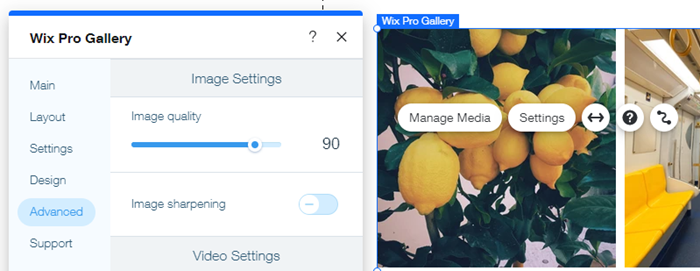
Глоссарий расширенных настроек
Читайте дальше, чтобы узнать больше о параметрах, доступных на вкладке «Расширенные настройки».
Настройка | Пояснение | Варианты |
|---|---|---|
Запуск видео | Управляйте воспроизведением видео. | - При наведении: видео воспроизводятся, когда посетители наводят на них курсор в галерее. - Автовоспроизведение: ваши видео автоматически воспроизводятся в галерее. - По клику: видео воспроизводятся, когда посетители нажимают на них в галерее. |
Включить звук | По умолчанию ваши видео в галерее отключены. Управляйте воспроизведением видео со звуком. | - Включено: видео воспроизводятся со звуком в самой галерее. Отключено: звук видео в галерее отключен. Видео всегда воспроизводятся со звуком в режиме раскрытия. |
Скорость воспроизведения: | Управляйте скоростью воспроизведения видео. | Выберите скорость воспроизведения из опций. |
Зациклить видео | Контролируйте, будут ли ваши видео воспроизводиться непрерывно в цикле или нет. | - Включено: видео воспроизводятся непрерывно. - Отключено: посетителям вашего сайта необходимо нажать значок воспроизведения, чтобы воспроизвести видео. |
Кнопка запуска | Выберите, чтобы включить или отключить значок запуска видео в галерее. | - Включено: на видео появится кнопка запуска. - Отключено: у ваших видео не будет кнопки запуска. |
Направление галереи | Выберите отображение элементов галереи слева направо или справа налево. | Установите соответствующий флажок, чтобы отображать элементы галереи слева направо или справа налево. |
Качество изображения | Выберите качество изображения элементов галереи. | Перетащите ползунок, чтобы повысить или понизить качество изображений в галерее. Примечание. Использование более высокого качества может замедлить загрузку изображений. |
Контурная резкость | Сделайте изображения в галерее резче. | - Включено: изображения становятся резкими. Настройте количество, радиус и порог резкости. - Отключено: изображения не резкие. |
Конвертация фото в формат WebP | WebP — формат, который делает фото в Интернете "легче" на 25-35%. Ускоряет загрузку сайта. | - Включено: (рекомендуется) изображения преобразуются в формат WebP. - Отключено: изображения отображаются в исходном формате. Это может повлиять на скорость загрузки сайта. |
Автоматическая адаптация размера фото | Wix автоматически изменяет размер изображений галереи, чтобы оптимизировать время загрузки фото и сохранить удобство просмотра для посетителей сайта. | Нажмите на выпадающий список, чтобы выбрать условие изменения размера фото. - Всегда (рекомендуется): изображения галереи автоматически меняются, чтобы ускорить загрузку сайта. - Только галерея: меняются только изображения в главном окне Pro Gallery. Изображения в режиме раскрытия отображаются в исходном разрешении. - Никогда: изображения загружаются в исходном разрешении. Это может повлиять на скорость загрузки сайта. |
Интеграция с Lightroom | Используя плагин Wix Pro Gallery, вы можете загружать фотографии из Lightroom Classic прямо в галерею. | Нажмите Скачать плагин и следуйте этим инструкциям. |

